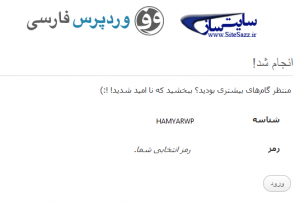آموزش نصب وردپرس در هاست دایرکت ادمین

در مقاله قبلی نحوه نصب وردپرس در هاست سی پنل را برایتان آموزش داده ایم در این مقاله به نحوه نصب وردپرس در هاست دایرکت ادمین می پردازیم پس اگر شما از هاست دایرکت ادمین استفاده می کنید، آموزش امروز ما را دنبال نمایید.
نصب وردپرس
در ابتدایین مرحله باید آخرین نسخه وردپرس را دانلود نمایید
در هاست دایرکت ادمین به پنل کاربری خود بروید و توسط شرکت هاستینگ لینکی برای دسترسی به کنترل پنل دایرکت ادمین در اختیار شما قرار گرفته است از این طریق وارد کنترل پنل آن شوید
و راه دوم برای دسترسی به کنترل پنل اضافه کردن port ۲۲۲۲ در آخر آدرس سایت است که تقریبا در همه هاستها از این پورت استفاده می کنند. مثلا اگر آدرس سایت شما yoursite.com باشد کافی است به آخر آن دو نقطه و ۲۲۲۲ اضافه کنید (به طور مثال میشود : http://yoursite.com:2222. سپس پنجره ای برای وارد کردن نام کاربری و رمز عبور نمایان میگردد که بعد از وارد کردن اطلاعات خواسته شده وارد دایرکت ادمین می شوید.
در قسمت تنظیمات گزینه“file manager” را انتخاب نمایید تا در آن جا وردپرس خود را بارگذاری کنید
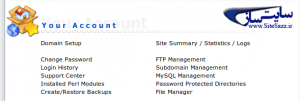
بارگذاری وردپرس
بعد از وارد شدن به داخل فایل “public_html” یا “www” که درواقع این فایل Root نامیده میشود، شده و از نوار پایین صفحه دکمه “Upload files to current directory” را کلیک می کنیم.

سپس بعد از کلیک کردن به وسیله ای صفحه ای که باز شده است این امکان وجود دارد که چندین فایل را آپلود نمایید
روی یکی از “choose file” ها را کلیک کنید و فایلی را که از سایت وردپرس دانلود کردید را انتخاب کنید و بعد دکمه “Upload Files” را کلیک کنید.
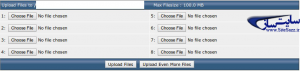
زمانی که آپلود به درستی انجام شود پیغامی با این عنوان “upload successful” مواجه خواهید شد و زمانی که برروی“click here to go back” کلیک نمایید شما را به دسته ای از فایل هایی که آپلود کرده اید می برد
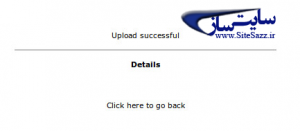
بعد از انجام مراحل بالا به درستی باید فایل ورپرس که فشرده می باشد را “extract” کنیم. برای انجام این کار که بسیار ساده می باشد روی“extract” در جلوی فایل نوشته شده کلیک نمایید و برای شما صفحه ای نشان داده می شود که مسیر“extract” دوباره سوال می که با زدن دکمه “extract” در همان مسیری که هستید می توان فایل را از حالت فشرده خارج کرد.
![]()
بعد از انجام مراحل بالا حال پوشه “wordpress” در لیست فایل ها نمایان شده است. شما می توانید برای اضافه نشدن آدرس /wordpress به آخر آدرس سایت برای دسترسی به وردپرس به داخل این پوشه رفته و از بالا سمت راست “select” را بزنید تا همه فایل ها انتخاب شود.
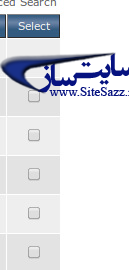
بعد از انتخاب شدن همه ی فایل ها از قسمت نوار ابزار پایین گزینه و “add to Cipboard” را کلیک کنید و با بازگشت به پوشه “public_html” و سپس، کلیک بر روی دکمه :Move Clipboard files here” فایلهای وردپرس را به پوشه اصلی سایت منتقل کنید.
![]()
که اکنون فایل های وردپرس در جای مناسب یعنی شاخه ی اصلی قرار گرفته و کافی است یک پایگاه داده ایجاد کنید و بعد میتوانید مراحل نصب را آغاز کنید.
ساختن پایگاه داده در دایرکت ادمین
ابتدا باید وارد صفحه اصلی دایرکت ادمین یا همان“Home” شوید
بعد از کلیک کردن برروی “MySQL Management” وارد پنل مدیریت پایگاه داده شده و برای ایجاد یک پایگاه داده بر روی گزینه ی “Create New Database” کلیک کنید.
در این صفحه یک پایگاه داده جدید ایجاد کنید برای همین نام پایگاه داده را وارد نمایید
اما فراموش نکنید که برای دسترسی به“mysql” شما احتیاج به مشخص کردن یک کاربر دارید که با استفاده “select existing user” یک کاربری که قبلا ایجاد کرده اید را انتخاب کنید و اگر اولین بار است که پایگاهی را ایجاد میکنید با وارد کردن یک “username” و “password” یک کاربر جدید همراه با پایگاه داده ایجاد کنید.
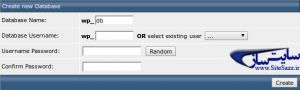
زمانی که دکمه “create”زده شد برای شما صفحه ای نشان داده می شود که در آن مشخصات پایگاه داده وجود دارد . فراموش نگنید که برای نصب به این اطلاعات نیاز دارید
نصب وردپرس
نصب ورد پرس در هاست دایرکت ادمین با هاست سی پنل تفاوتی ندارد و یکسان می باشد و در صورتی که آدرس سایت را وارد نمایید مراحل نصب آغاز می گردد.
زمانی که نمی خواهید که فایل wp-config-sample.php را بهwp-config.php تغییر دهید می توانید مشخصات پایگاه داده را به آن اضافه کرده و سپس آدرس سایت خود را در مرورگر وارد کنید.
بعد از اینکه آدرس سایت را وارد کردید پیغامی برای شما نمایش داده می شود که اعلام می کند پروندهی wp-config.php موجود نیست !که شما باید روی دکمه ساختن پرونده پیکربندی کلیک کنید تا این پرونده به راحتی ایجاد شود
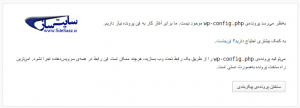
یک پیغام در این مرحله نشان داده میشود که در مورد اطلاعات مورد نیاز است که باید در این مرحله وارد کنید.
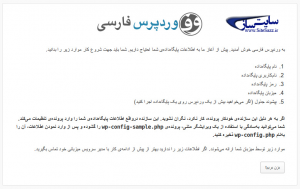
در فرم پیش رو باید اطلاعات پایگاه داده را وارد نمایید و سپس برروی گزینه بفرست کلیک نمایید که نصب مراحل اصلی شروع شود
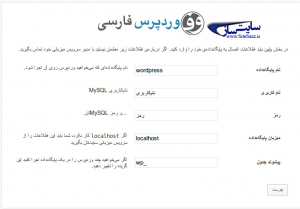
در فرمی که مشاهده می کنید همانند شکل زیر باید اطلاعات سایت خودتان را وارد نمایید
پیشنهاد می کنم که شناسه یا همان نام کاربری خود را admin نگذارید به دلیل اینکه موجب می شود سایت شما سریع هک شود
بعد از این که فرم را به درستی پر کردید بر روی دکمه “راه اندازی وردپرس” کلیک نمایید.
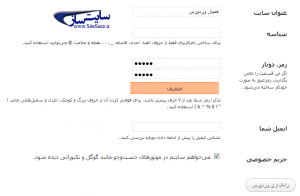
در آخرین مطابق شکل وردپرس شما نصب شد و شما می توانید از آن استفاده نمایید .